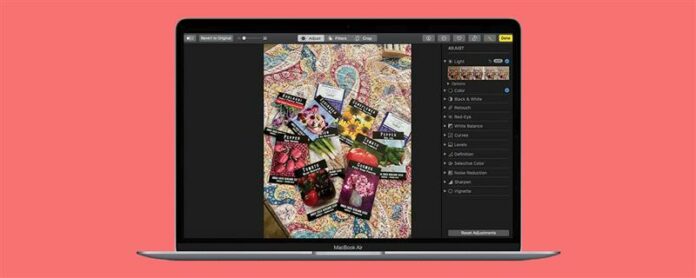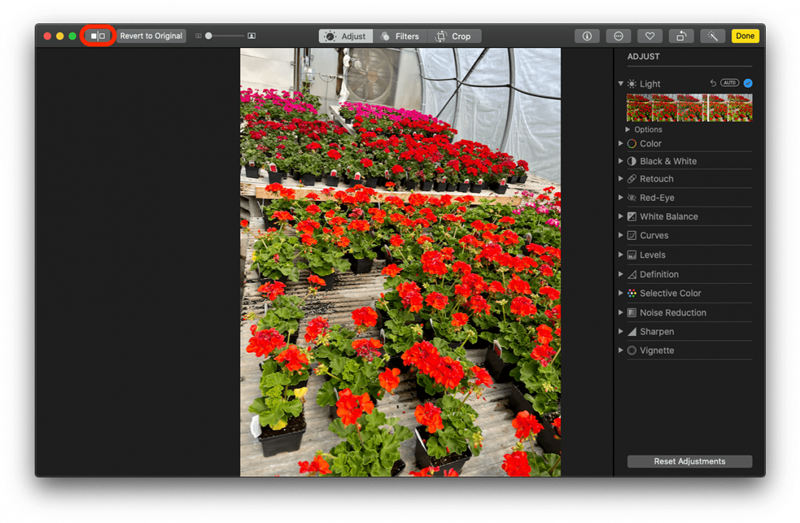Πριν αρχίσετε να προσθέτετε φίλτρα ή να επεξεργαστείτε με άλλο τρόπο εικόνες και βίντεο στην εφαρμογή Φωτογραφιών στο Mac σας, θα θελήσετε να μάθετε πώς να συγκρίνετε τα μέσα σας μέσα στα πρωτότυπα. Εδώ είναι πώς να συγκρίνετε επεξεργασμένες εικόνες και βίντεο στις αρχικές εκδόσεις.
Γιατί θα λατρέψετε αυτήν την συμβουλή
- Πηγαίνετε μπροστά και πίσω μεταξύ των επεξεργασμένων και αρχικών εκδόσεων για να τις συγκρίνετε.
- Αποφασίστε αν οι τροποποιήσεις σας είναι μια βελτίωση στην αρχική σας φωτογραφία.
Πώς να συγκρίνετε τις επεξεργασμένες εικόνες και τα βίντεο με τα πρωτότυπα στο Mac
Αυτή η συμβουλή εφαρμογής MAC Photos θα σας βοηθήσει να αποφασίσετε εάν η φωτογραφία και το επεξεργασίες βίντεο είναι Βελτίωση στην αρχική φωτογραφία ή βίντεο ή όχι. Εδώ είναι πώς να συγκρίνετε επεξεργασμένες φωτογραφίες και βίντεο στις αρχικές εκδόσεις σε Mac. Για πιο υπέροχα μαθήματα εφαρμογών, δείτε το δωρεάν Συμβουλή της ημέρας .
- Ανοίξτε την εφαρμογή Φωτογραφίες στο Mac σας, ανοίξτε τη φωτογραφία που θέλετε να επεξεργαστείτε και κάντε κλικ στο Επεξεργασία .
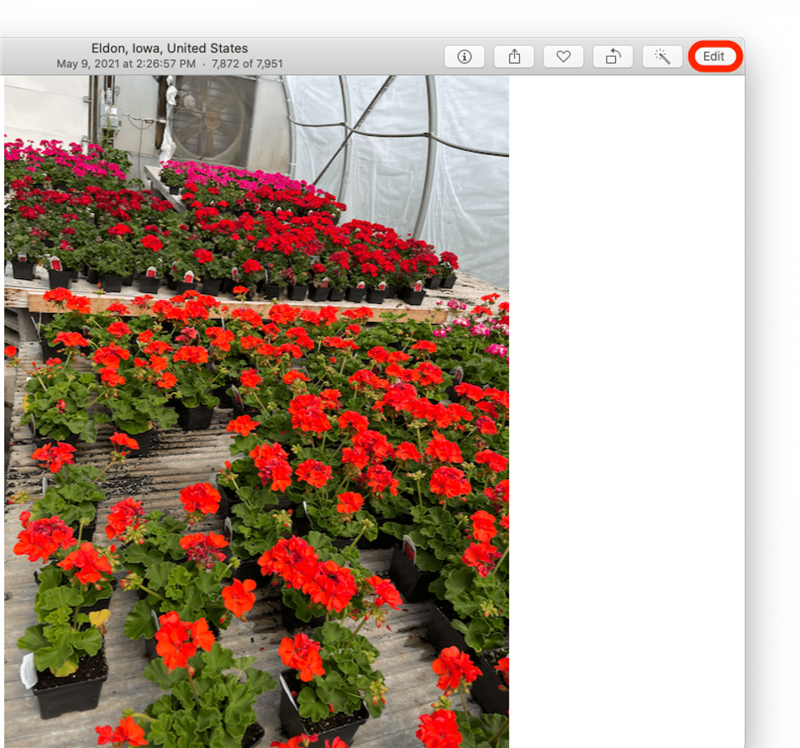
- Αφού εφαρμόσετε ένα φίλτρο ή κάνατε άλλες επεξεργασίες, κάντε κλικ στο κουμπί χωρίς ρυθμίσεις ή πατήστε και κρατήστε πατημένο το πλήκτρο m στο πληκτρολόγιό σας για να δείτε την αρχική εικόνα ή βίντεο.

- Κάντε κλικ στο κουμπί χωρίς ρυθμίσεις ξανά ή απελευθερώστε το πλήκτρο m για να δείτε τη φωτογραφία σας με επεξεργασίες.
Μπορεί επίσης να θέλετε να μάθετε πώς να βάλετε ένα φίλτρο σε μια φωτογραφία ή βίντεο Σε Mac .